
现在很多智能手机都带有“一键换机”功能,当我们需要在两台手机直接转移资料的时候就可以用到。不过很多网友购买了新手机后,不知道新旧手机如何一键换机,下面小编教下大家新旧手机一键换机的方法。
1、如何进入一键备份
找到备份(一般在设置那里的)然后点击设置—一键换机。

2、如何操作一键换机
旧手机:在一键换机界面,随后点击进入“我是旧手机”,然后选择你要的备份资料,点击备份还要选择位置为“云”,之后只要等屏幕出现备份完成标识即可。
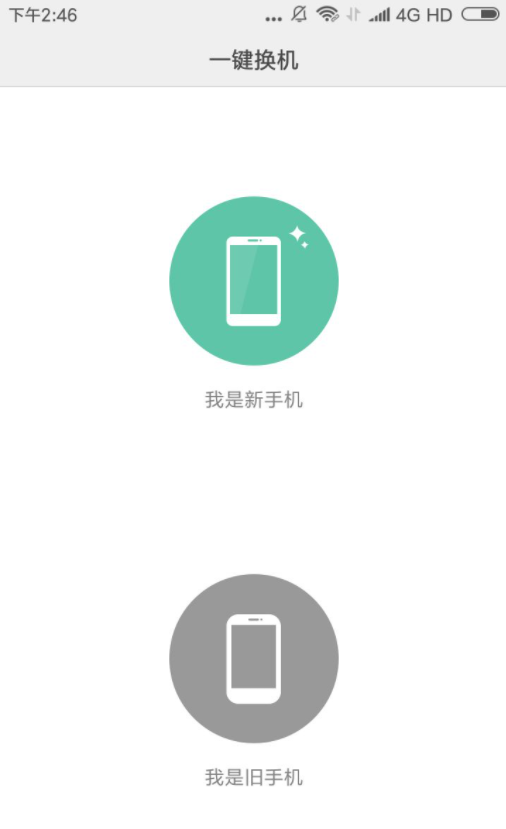
3、新手机:在一键换机界面,点击进入“我是新手机”,然后选择之前自己放的备份位置,随选择觉得要恢复的资料,点击恢复即可。
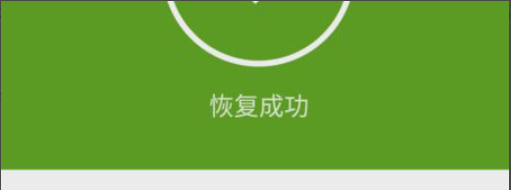
4、恢复成功后旧手机的设置基本搬到了新手机上了,其中包括壁纸,桌面主题等等,但是有双开标识的应用只是可能转移了本体的,不太会转移克隆的,不过游戏什么账号的都会转移的,其中有一点和恢复出厂设置一样,都是没有之前的数据的(微信和QQ等等软件)不是说没有换机成功哦。
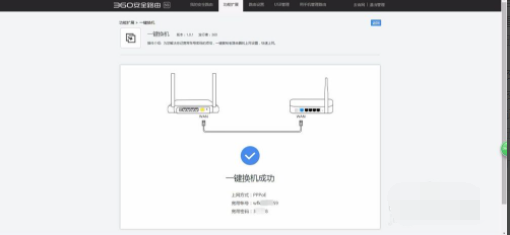
5、当然你也可以下载一个换机助手,那样操作就更简单快捷了,在百度搜索‘换机助手’即可,操作会有app提示的更加方便。
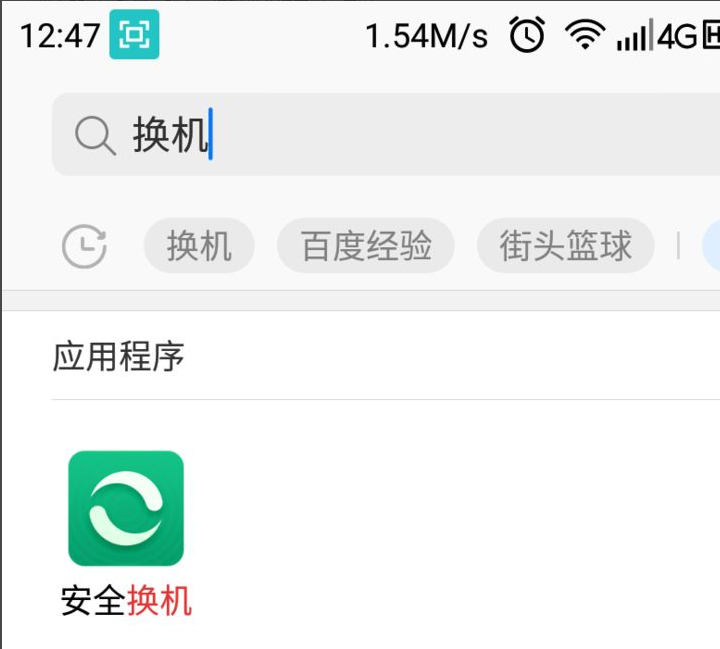
6、然后点击旧手机可以连接到新手机生成的二维码进行扫描资料更新,如果在有网络的前提下完成。
以上便是新旧手机一键换机的方法,有需要的小伙伴可以按照教程进行操作。






 粤公网安备 44130202001059号
粤公网安备 44130202001059号